随着数字娱乐和游戏产业的蓬勃发展,我们对电脑硬件的要求也越来越高。显卡,作为电脑中处理图像输出的重要部件,其性能直接影响到我们的使用体验。但不少用户在...
2025-08-02 4 内存不足
随着电脑使用时间的增长,用户常常会遇到一个普遍的问题——电脑内存不足。这会导致系统运行缓慢,甚至出现崩溃的状况。如何有效优化内存使用,有哪些快速解决方法呢?本文将为读者提供一整套电脑内存优化方案。
电脑内存(RandomAccessMemory,RAM)是计算机硬件的关键组成部分,它负责在运行时临时存储数据,以供处理器快速读取。内存不足会导致软件运行缓慢,系统稳定性下降,所以及时优化内存使用至关重要。
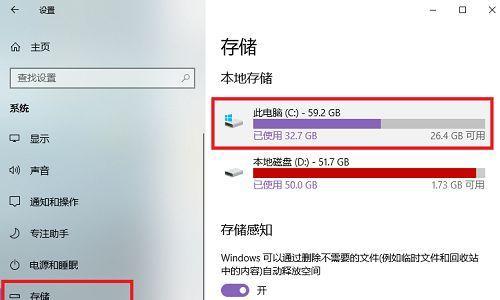
在优化之前,我们需要了解当前电脑的内存使用情况。Windows系统用户可以通过任务管理器查看,而Mac用户则可使用活动监视器。详细步骤如下:
Windows系统:
1.右键点击任务栏,选择“任务管理器”。
2.切换至“性能”标签页,在下拉菜单中选择“内存”。
3.查看内存使用情况,包括物理内存和虚拟内存。
macOS系统:
1.打开“应用程序”>“实用工具”>“活动监视器”。
2.在上端菜单栏点击“内存”标签。
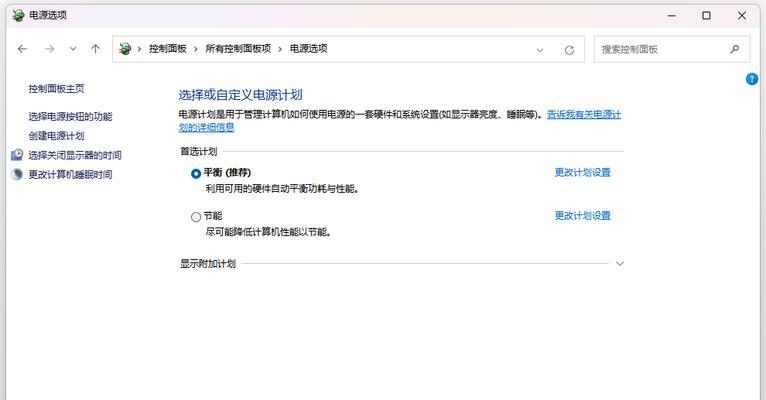
硬件层面的优化主要是通过升级内存条来解决内存不足的问题。以下是升级内存的步骤:
1.确认电脑内存类型:首先需确认您的电脑支持哪种类型的内存条,比如DDR3、DDR4等。
2.购买合适内存条:根据主板支持的最大内存容量和所需频率购买内存条。
3.安装内存条:关闭电脑电源,打开机箱,找到内存插槽,插入新的内存条,并固定。
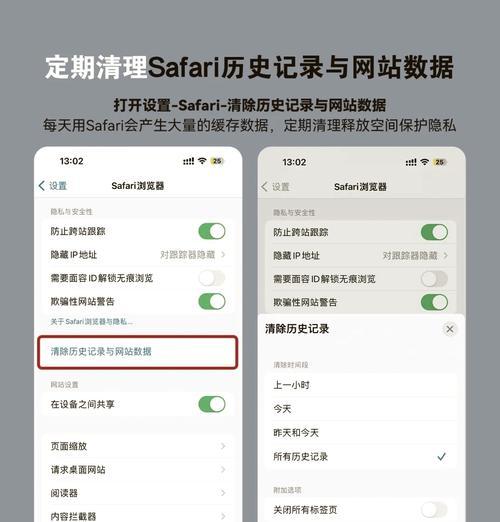
当硬件升级不现实时,可以通过软件层面的优化来解决内存不足的问题,以下是一些实用的软件优化方法:
关闭不必要的启动项
1.打开任务管理器,切换到“启动”标签页。
2.检查列表中的应用,关闭不必要的启动项。
调整虚拟内存
1.右键点击“此电脑”或“计算机”,选择“属性”。
2.点击“高级系统设置”,进入“性能”下的“设置”按钮。
3.在“性能选项”中选择“高级”标签页,点击“更改”。
4.取消“自动管理所有驱动器的分页文件大小”的勾选,选择自定义大小,设置初始和最大大小。
清理系统垃圾文件
1.使用Windows自带的磁盘清理工具清理系统垃圾。
2.安装并使用第三方清理软件,如CCleaner,进行深度清理。
优化视觉效果
1.右键点击“此电脑”,选择“属性”。
2.点击“高级系统设置”,进入“性能”标签页。
3.选择“调整为最佳性能”。
市面上有一些专业的内存管理工具可以帮助用户优化内存,例如“RamMap”和“MemoryCleaner”。这些工具可以清理内存缓存,优化内存分配等。
问题1:为什么我升级了内存后电脑运行还是缓慢?
答:除了内存不足外,硬盘性能、处理器速度以及系统驱动不兼容等都可能影响电脑性能。建议进行全面检查。
问题2:我应该升级多大的内存?
答:这取决于您的电脑使用需求,以及主板支持的最大内存容量。一般建议至少使用8GB内存,并根据需求升级至16GB或更高。
问题3:内存和硬盘有什么区别?
答:内存是电脑运行时的临时存储设备,断电后数据会丢失。而硬盘是永久存储设备,用于长期保存文件数据。
电脑内存不足是影响系统性能的常见问题,但通过合理的方法可以有效优化。硬件升级可以解决根本问题,而软件层面的优化则可以立刻提升系统运行效率。本文所介绍的方法涵盖了从检查内存状况到使用内存管理工具的多个层面,希望读者能够根据自身情况,选择合适的方法来优化您的电脑内存使用情况,享受更流畅的电脑使用体验。
通过以上步骤,相信您能有效解决电脑内存不足的问题,并提升整体的电脑运行效率。如还有其他疑问,欢迎继续探索或咨询专业人士。
标签: 内存不足
版权声明:本文内容由互联网用户自发贡献,该文观点仅代表作者本人。本站仅提供信息存储空间服务,不拥有所有权,不承担相关法律责任。如发现本站有涉嫌抄袭侵权/违法违规的内容, 请发送邮件至 3561739510@qq.com 举报,一经查实,本站将立刻删除。
相关文章
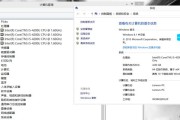
随着数字娱乐和游戏产业的蓬勃发展,我们对电脑硬件的要求也越来越高。显卡,作为电脑中处理图像输出的重要部件,其性能直接影响到我们的使用体验。但不少用户在...
2025-08-02 4 内存不足

随着智能手机功能的不断增强,我们越来越依赖于手机进行工作、学习和娱乐,这也导致了手机存储空间的快速消耗。手机内存不足不仅会影响到应用的流畅运行,还会限...
2025-07-05 16 内存不足

在网吧环境中,电脑的性能直接关联到顾客的上网体验。内存作为电脑性能的重要组成部分,其使用方法和升级策略对于维持网吧电脑的流畅运行至关重要。本文将为您详...
2025-07-01 16 内存不足
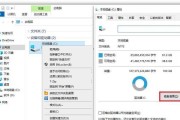
导语在信息时代,电脑已成为我们工作和生活中不可或缺的工具。然而,随着使用时间的增长,系统卡顿和内存不足的问题逐渐凸显,严重影响了我们的使用体验。本...
2025-06-29 20 内存不足
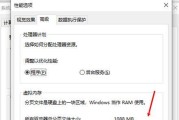
在今天,电脑已经成为我们工作和娱乐不可或缺的一部分。然而,随着软件和应用程序的日益复杂化,我们经常会遇到“内存不足”的提示,尤其是在进行视频播放或其他...
2025-04-07 63 内存不足

在这个数据日益膨胀的时代,电脑内存不足已经成为一个普遍的问题。无论是工作需要还是休闲娱乐,一个流畅的操作体验都离不开充足的电脑内存。当遇到内存不足的情...
2025-03-31 44 内存不足